使用ones刻录软件这样简单快速刻录光盘呢?可能有的朋友还不会,那么现在小编就将和大家一起分享用ones刻录软件简单快速刻录光盘的方法,有需要的朋友可以来看看这篇文章哦,希望可以帮助到各位朋友。
1、首先,打开ones刻录软件,进入主界面,然后放入空白光盘一张,看到这样的界面。
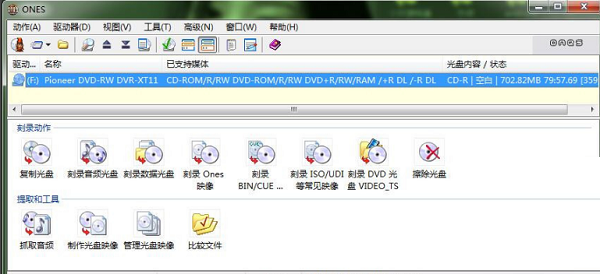
2、在ONES光盘刻录软件界面有复制光盘、刻录音频光盘、刻录数据光盘等选项,双击第三个“刻录数据光盘”进入该界面。
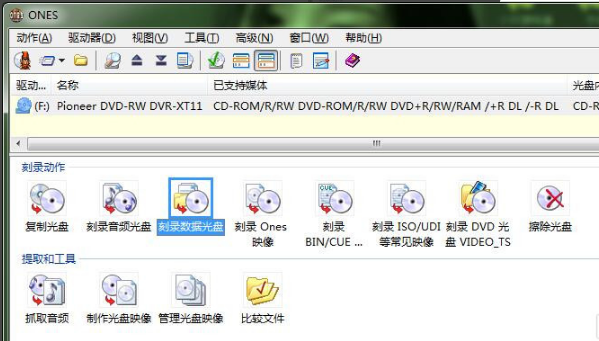
3、在刻录数据光盘界面,我们先在空白区域右键鼠标弹出菜单栏,点击添加文件/文件夹选项,将需要刻录的文件添加进来。
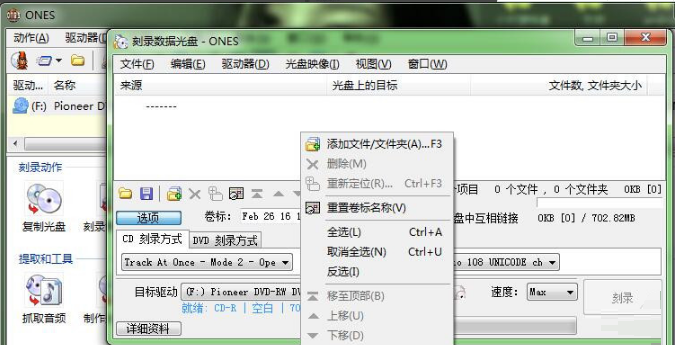
4、点击添加文件后,会弹出选项框,用户选中要添加的文件,如果文件不止一个,用户可以按住shift键,进行多项选择,然后点击打开,就可以将文件添加进来。
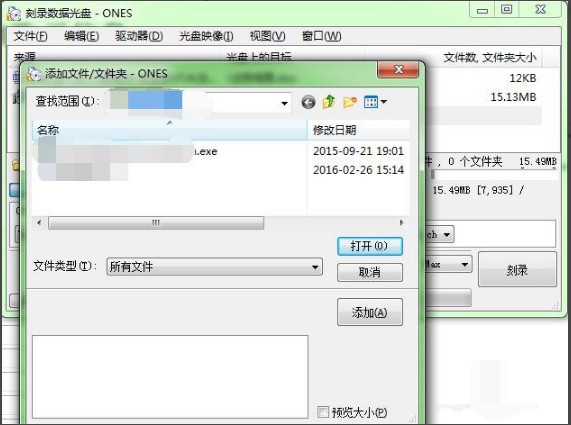
5、将文件添加进来后,我们需要将光盘的名字进行修改,在下图中的卷标位置,将名称修改,如果用户不修改会默认系统时间的哦。
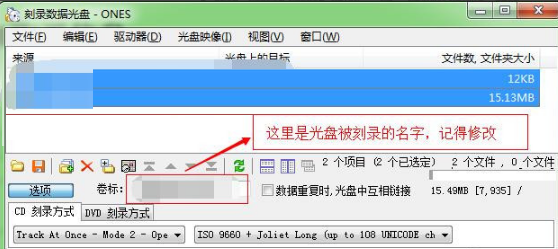
6、界面选项设置完成后,就可以点击界面右下角的刻录选项,在界面最下方有正在刻录的进度条,用户需要耐心等待进度条完成。
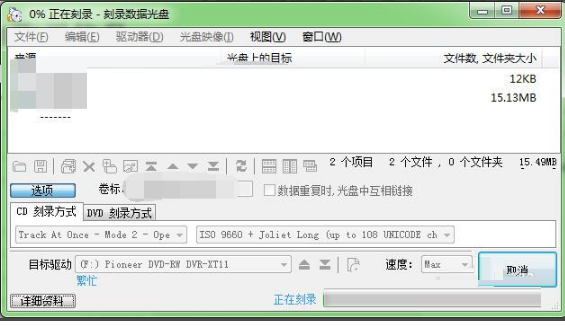
7、刻录完成后会弹出提示框,提示用户刻录成功,用户点击确定就可以了。
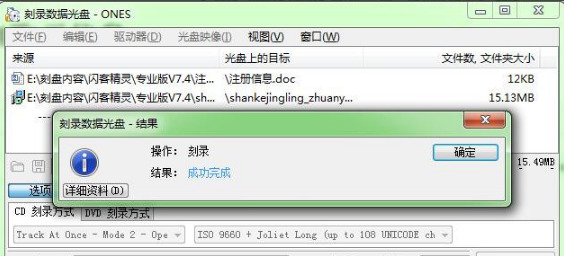
以上就是小编分享的用ones刻录软件简单快速刻录光盘的方法,还不会的朋友赶紧来学习一下哦。


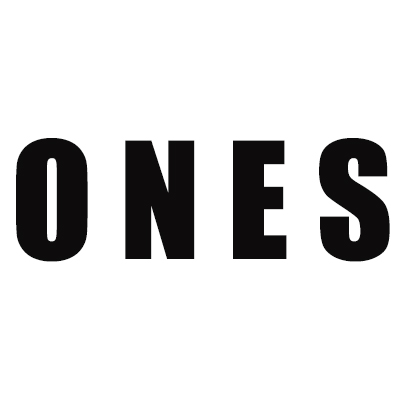
 植物大战僵尸无尽版
植物大战僵尸无尽版 口袋妖怪绿宝石
口袋妖怪绿宝石 超凡先锋
超凡先锋 途游五子棋
途游五子棋 超级玛丽
超级玛丽 地牢求生
地牢求生 原神
原神 凹凸世界
凹凸世界 热血江湖
热血江湖 王牌战争
王牌战争 荒岛求生
荒岛求生 第五人格
第五人格 香肠派对
香肠派对 问道2手游
问道2手游




























